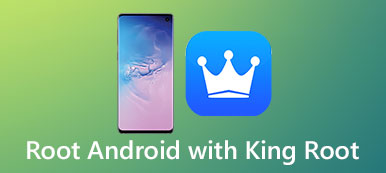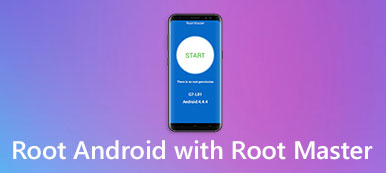Hoje, mais e mais pessoas decidem enraizar seus dispositivos Android para obter controle total. É verdade que existem muitas opções para executar o Android root, mas isso não é suficiente. Depois de estar enraizado, você também precisa de um gerenciador de sistema de arquivos, como navegador de raiz.
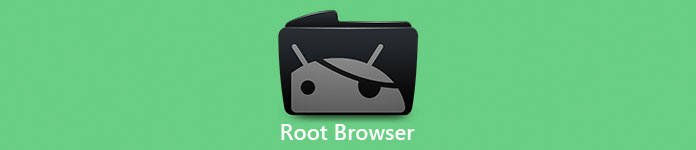
Como um aplicativo gerenciador de arquivos de terceiros para o telefone Android com root, muitas pessoas não estão familiarizadas com o Root Browser. Se você quer saber se vale a pena usar, gastar alguns minutos para ler a postagem abaixo e aprender tudo o que precisa saber sobre essa ferramenta popular de gerenciamento de sistemas de arquivos, incluindo como usá-la.
- Parte 1. O que é o navegador raiz?
- Parte 2. Como usar o Root Browser para Root Android
- Parte 3. Dicas para usar o navegador raiz
Parte 1. O que é o navegador raiz?
Como mencionado, o Root Browser é um aplicativo que gerencia o sistema de arquivos em um telefone Android com root, semelhante ao raiz Explorador. Existem excelentes recursos para o Root Browser para Android que você deve conhecer.
1. Visualize arquivos e pastas em painéis diferentes do 2.
2. Mova, copie e cole, exclua e altere qualquer arquivo em seu telefone Android.
3. Abra, acesse e corte os arquivos do jogo como desejar.
4. Compacte uma pasta ou extraia arquivos do ZIP no Android.
5. Explore e execute qualquer arquivo APK, RAR, JAR ou ZIP.
6. Pesquise arquivos específicos no Android, como fazer no PC.
7. Olhe para miniaturas de imagens.
8. Ordenar arquivos por nome, tamanho e dieta.
Prós
1. Navegador Raiz integra uma ampla gama de recursos.
2. É gratuito para download na Google Play Store.
3. Você pode definir o aplicativo aberto padrão para arquivos específicos.
Desvantagens
1. A interface do Root Browser é um pouco confusa e os iniciantes podem se sentir confusos.
2. Não há guia de vídeo de como fazer.
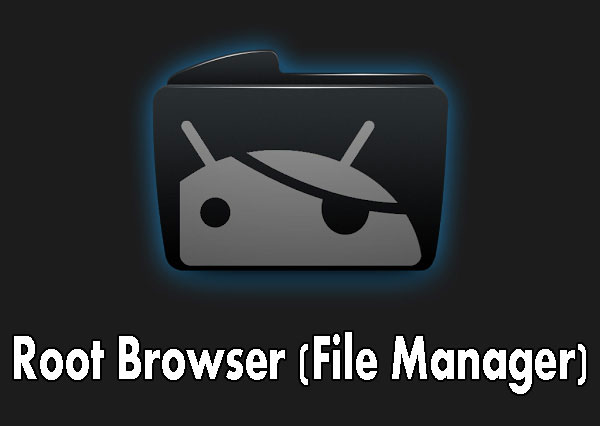
Parte 2. Como usar o Root Browser para Root Android
Considerando que os desenvolvedores não publicaram guias para o Root Browser, vamos dizer como usá-lo nesta parte.
Passo 1: Antes de mais nada, verifique se o seu smartphone Android está conectado à Internet e foi enraizado. Abra sua Google Play Store, pesquise e baixe o Root Browser. É freeware e você pode usá-lo sem pagar um centavo. Depois de instalado, abra o aplicativo do gerenciador do sistema de arquivos.
Passo 2: Se você deseja hackear um jogo, por exemplo, vá até "Dados"> "Pasta de Dados" e você encontrará uma lista de diretórios na tela. Role para baixo e localize o jogo que deseja hackear. Em seguida, abra a pasta "preferências compartilhadas".
Passo 3: Encontre o nome do jogo na pasta "preferências compartilhadas", abra o arquivo XML correspondente e comece a editá-lo. Por exemplo, você pode alterar a pontuação e o nível do jogo editando o valor em Ajudante de subida de nível e clicando no botão Salvar. A seguir, abra o jogo, você encontrará as alterações.
Além de hackear o jogo, você pode obter o menu pressionando um arquivo ou pasta. O menu oferece "Abrir com", "Copiar", "Excluir", "Mover", "Renomear", "Arquivar" e mais opções.
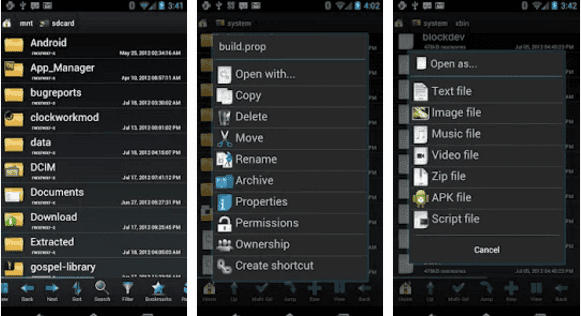
Parte 3. Dicas para usar o navegador raiz
Tenha em mente que o Root Browser não é um gerenciador de arquivos perfeito, embora ofereça recursos avançados. Em primeiro lugar, o Navegador Raiz não pode desfazer as alterações depois de tocar no botão Salvar, portanto, toda vez que você editar um arquivo ou uma pasta, verifique se sabe o que está fazendo.
Se o navegador raiz falhar em editar o arquivo e até mesmo levar à perda de dados, você precisará de uma ferramenta profissional para recuperar seu arquivo do Android enraizado, como o Apeaksoft Data Recovery Android. Seus principais recursos incluem:
1. Tem a capacidade de recuperar dados perdidos do telefone Android sem root ou enraizado.
2. Você pode ver todos os dados no seu telefone e decidir recuperar todos eles ou arquivos específicos.
3. A função de recuperação de um clique torna-o bastante fácil de usar e os iniciantes podem compreendê-lo rapidamente.
4. Ele depende de um cabo USB para se comunicar com seu telefone Android, por isso funciona sem conexão com a internet.
5. A maior vantagem é recuperar seus dados do Android em condições e qualidade originais.
6. O Android Data Recovery funciona em todos os dispositivos Android da Samsung, LG, HTC, Sony, MOTO, Google, etc.
Em resumo, é a melhor maneira de recuperar seus dados quando o navegador raiz falha na edição de arquivos ou pastas.
Como recuperar dados quando o navegador raiz falhar
Passo 1: Obtenha a ferramenta de recuperação profissional do Android no computador
O Android Data Recovery oferece duas versões, uma para o Windows e outra para o computador Mac. Obtenha a versão correta instalada no seu computador. Conecte seu telefone Android ao computador usando um cabo USB. Lance o programa; descobrirá seu telefone automaticamente.

Passo 2: Selecione tipos de dados para recuperar
Ao entrar na janela de tipo de dados, você pode selecionar os tipos de dados desejados de três maneiras. Em primeiro lugar, selecione um único tipo de dados ou certos tipos de dados, como "Contatos", "Mensagens", "Fotos", "Vídeos" e muito mais. Ou você pode escolher um tipo de tipo de dados, como Mídia, e então todos os tipos de dados de mídia serão selecionados. Se você deseja verificar todos os dados no Android, marque a caixa de seleção ao lado de "Selecionar tudo".

Passo 3: Visualize e recupere dados do Android
Na janela de detalhes, selecione um tipo de dados na coluna da esquerda, como Vídeos. Em seguida, todos os arquivos de vídeo em seu telefone aparecem no painel direito. Para recuperá-los, marque a caixa ao lado de cada arquivo que deseja recuperar. Por fim, clique no botão "Recuperar" no canto inferior direito. Quando solicitado, selecione um local adequado para salvar os dados e clique em "Recuperar" novamente para iniciar o processo.

A Recuperação de dados do Android permite recuperar vários arquivos de diferentes tipos de dados ao mesmo tempo. Não tem limite na quantidade de dados a recuperar. De acordo com nossa pesquisa, é capaz de recuperar mais de 10GB em poucos segundos.
Conclusão
Um telefone Android enraizado fornece muitos privilégios e você pode editar e alterar qualquer arquivo como desejar. Tudo o que você precisa é de um gerenciador de sistema de arquivos, como o Root Browser. É um dos melhores aplicativos gerenciadores de arquivos para Android enraizado, e você deve obter o guia completo do Root Browser nesta postagem. O próximo problema é o que você deve fazer se o navegador raiz falhar. É por isso que recomendamos o Apeaksoft Android Data Recovery.
Esperamos que nossos guias e recomendações sejam úteis para você.